これまでClusterワールド体験はPCで行ってきたが、この記事では、MetaQuest2でCluster App Labを導入し、ワールドのVR体験を開始した。
ストアでアプリを検索
MetaQuest2を起動してホーム画面を表示する。
メニューバーの[ストア]アイコンをクリック(人差し指ボタン押す)。
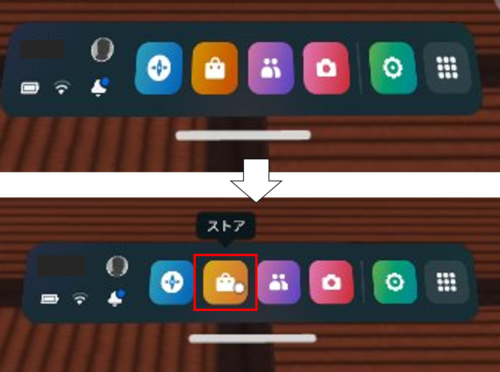
「ストア」ページが表示される。
ページ上部の検索バー(赤矢印・赤枠)をクリック。
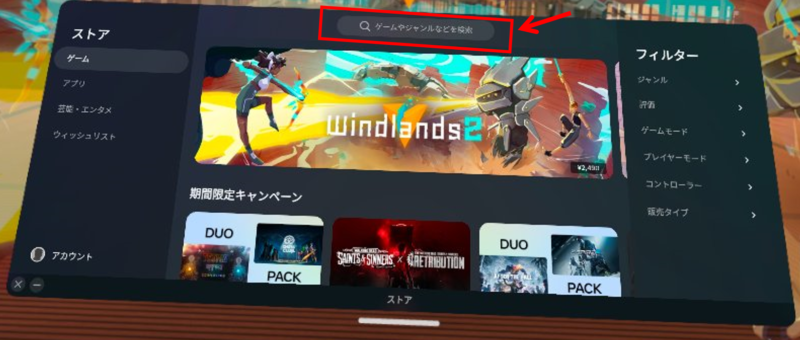
検索モードとなる。再度 検索バー(青枠)をクリック。
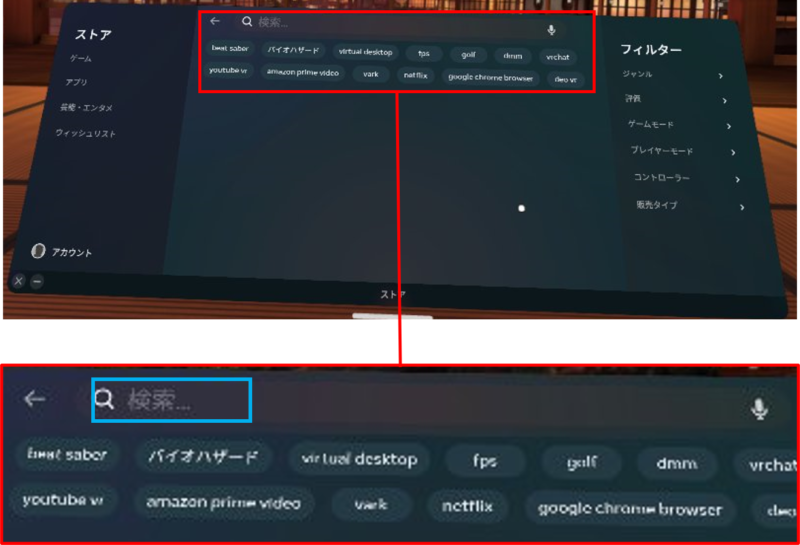
検索バーをクリックするとキーボードが表示される。
このキーボードのキーをタップして入力を行う。
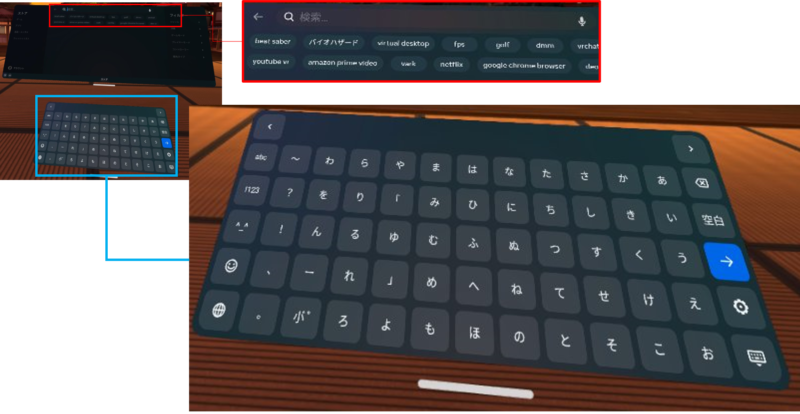
Clusterを導入したいので、検索バーに“cluster”と入力するが、ページに反応なし。
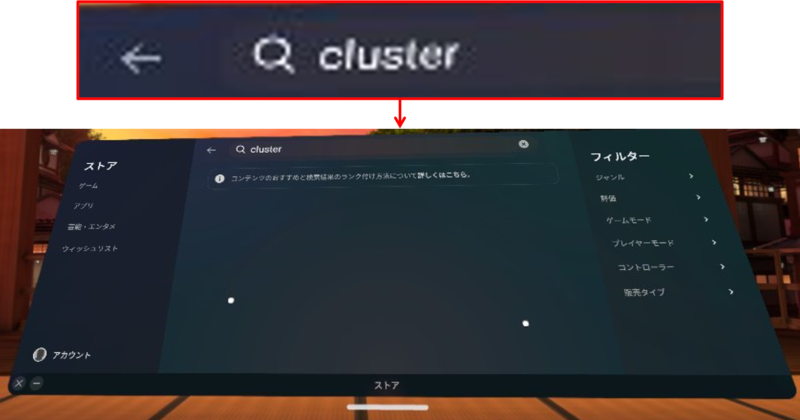
次に“cluster app lab”と入力すると、今度はバーの下に検索結果が表示された。
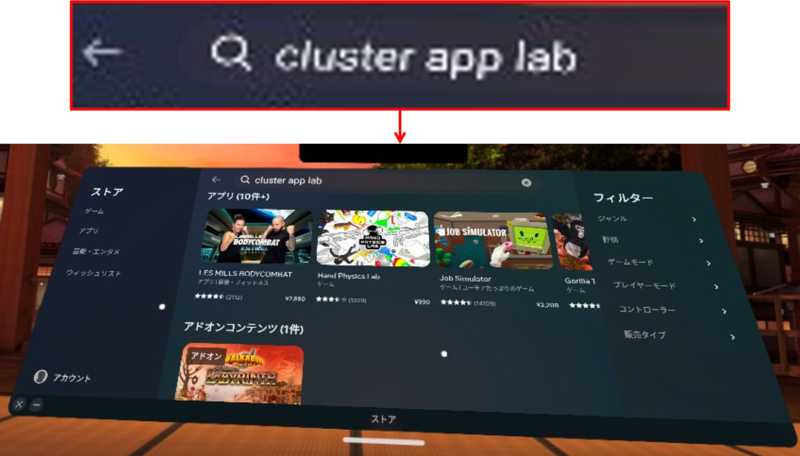
検索結果を下にスクロールすると、App Labとして“cluster”アプリが表示された。
“もっと見る”表示(青枠・青矢印)をクリック。
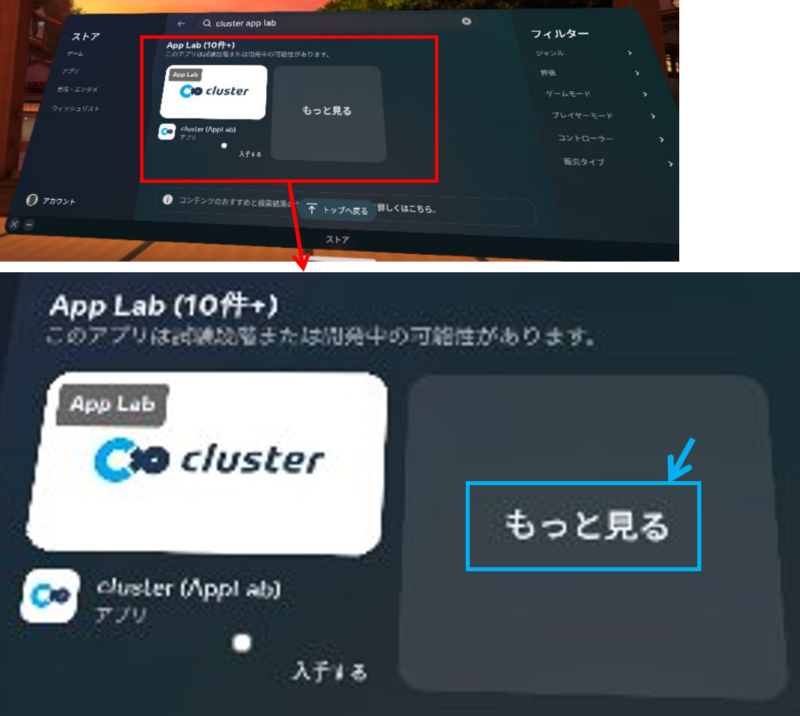
“cluster”アプリの概略が表示された。
[詳細を見る]ボタンをクリック。
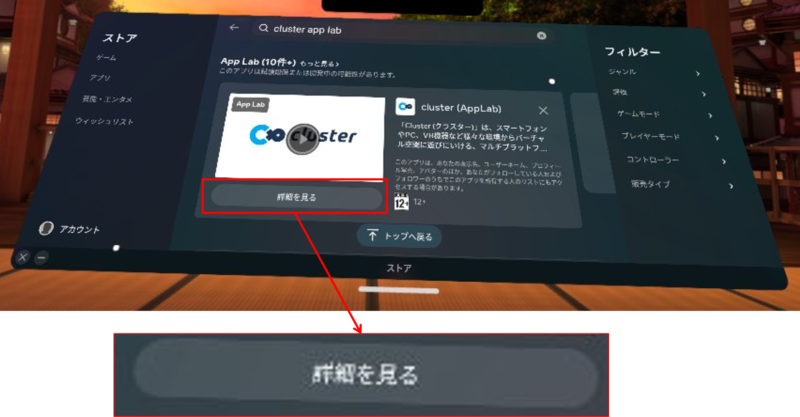
“App Labで入手できます”ウィンドウが表示される。
App Labアプリの説明を読んで、[OK]ボタンをクリック。
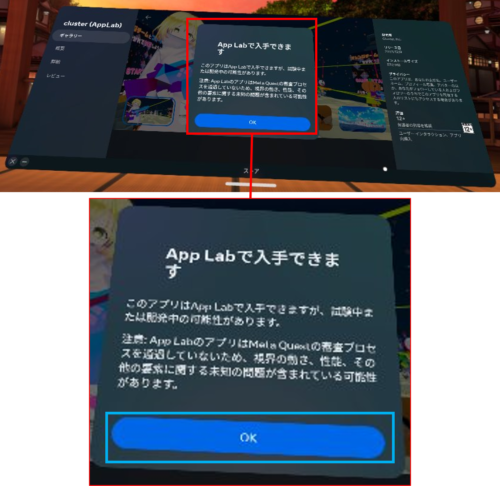
Cluster (App Lab) アプリをダウンロード・インストール
「cluster (App Lab)」アプリのページが表示される。
[入手する]ボタン(赤枠)をクリック。
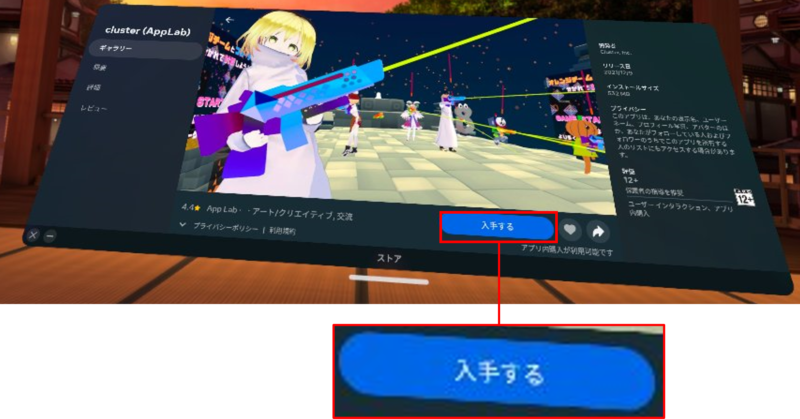
アプリのダウンロードとインストールが行われる。
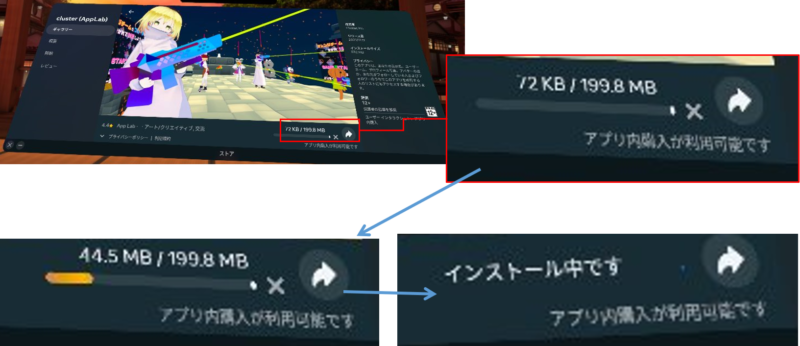
インストールが終わるとスタートボタンが出現する。
Cluster VR開始
[スタート]ボタンをクリック。
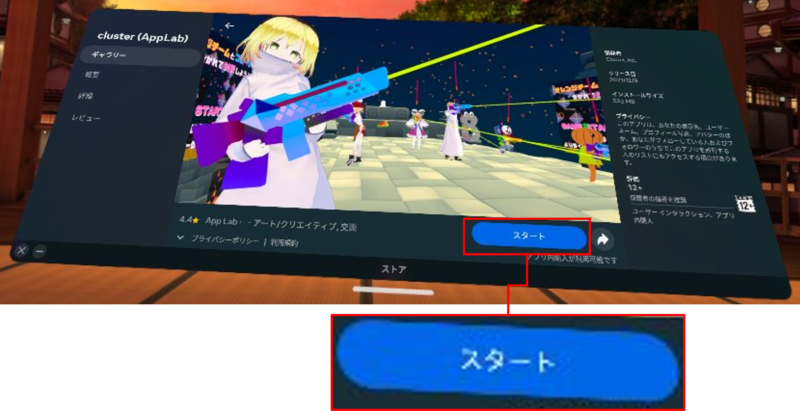
MeataQuest2画面に「cluster」マークが表示されアプリが起動する。待機。

アプリclusterのログイン画面が表示される。
[ログイン]ボタン(緑矢印)をクリック。
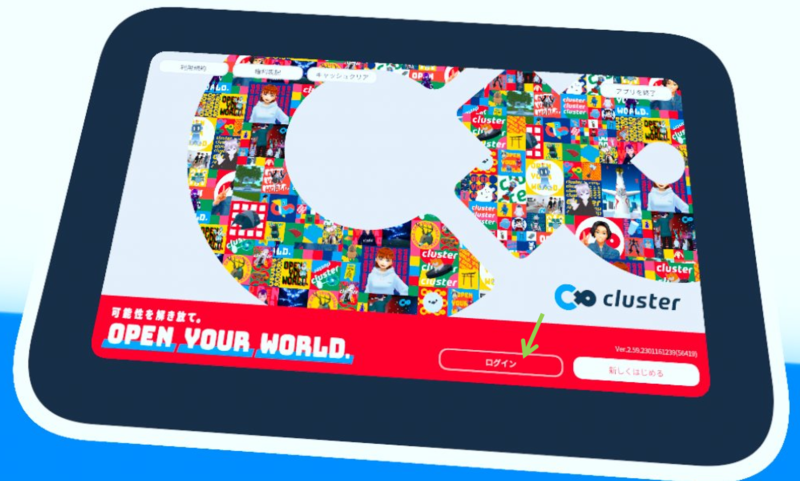
PC版Clusterと同様に、使用するSNSの選択画面が表示される。
PC時と同じく[Googleで続ける]ボタンをクリック。
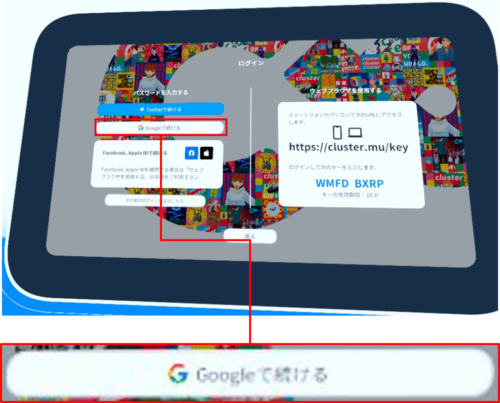
Googleアカウント認証画面となる。
メールアドレス入力欄(緑矢印)をクリック。
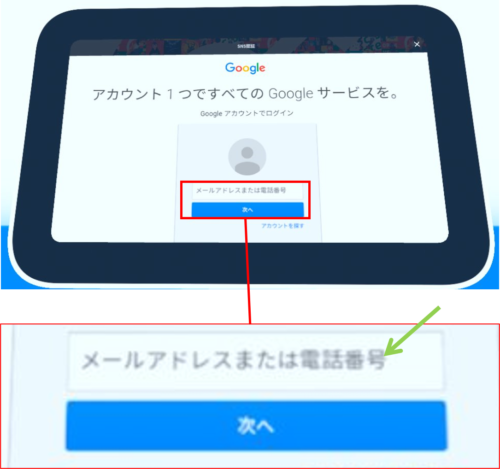
入力欄をクリックすると、キーボードが表示される。
キーボードで入力して[次へ]ボタンをクリック。
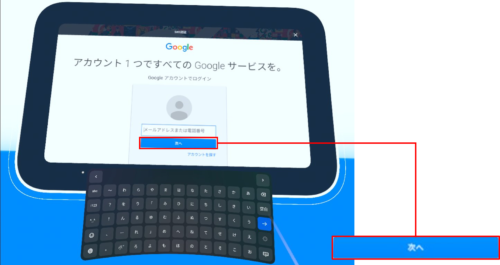
Googleアカウントのログインパスワード入力画面が表示される。
入力欄をクリックしてキーボードを表示させ、入力行う。
入力後、[ログイン]ボタンをクリック。
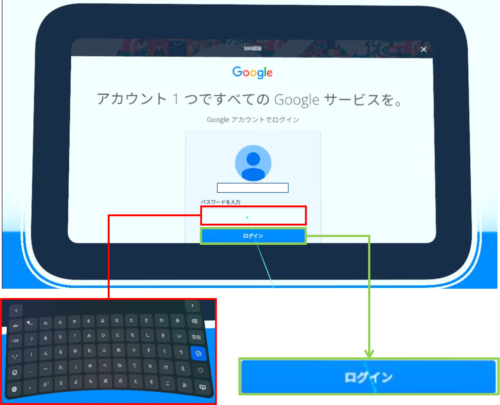
SNS認証。
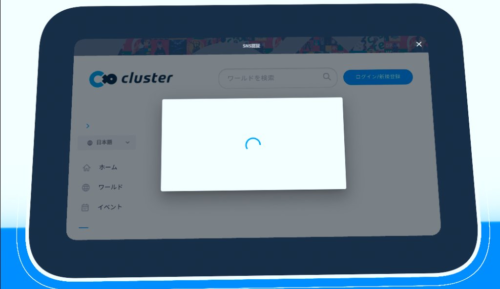
Clusterアカウントが表示されるので、[ホームに入る]ボタンをクリック。
このあたりはPC版と同じ。
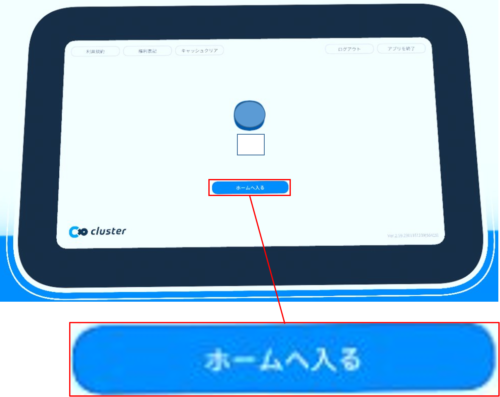
アバター選択画面で、使用アバターを選択して[OK]ボタンをクリック(ここもPC版と同じ)。
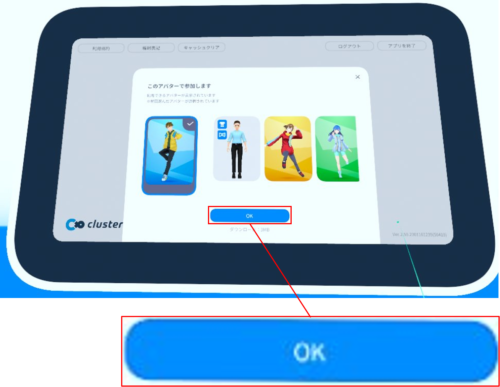
VR画面が表示される。正面に鏡があって自分のアバターが映っている!
アバターは座った状態だ。自分が座っているからだな。
むかって左側に設定ウィンドウ、右側にワールドへの移動ウィンドウが設置されている。
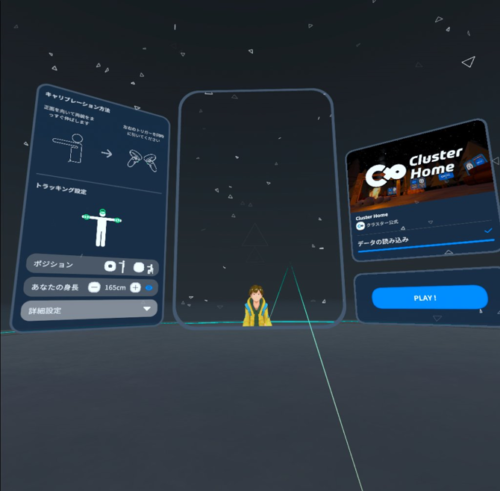
向かって左側の設定ウィンドウで体形・姿勢の設定を行う。
“キャリブレーション方法”に書いている通りに上肢の長さを設定する。
“ポジション”項目(デフォルトでは立ったマーク)を“座ったマーク”の方に設定したら、鏡に映ったアバターが立ち上がった。これで自分が座ったまま操作してもアバターは立って表示されるのだな。
“あなたの身長”項目で伸長を設定。
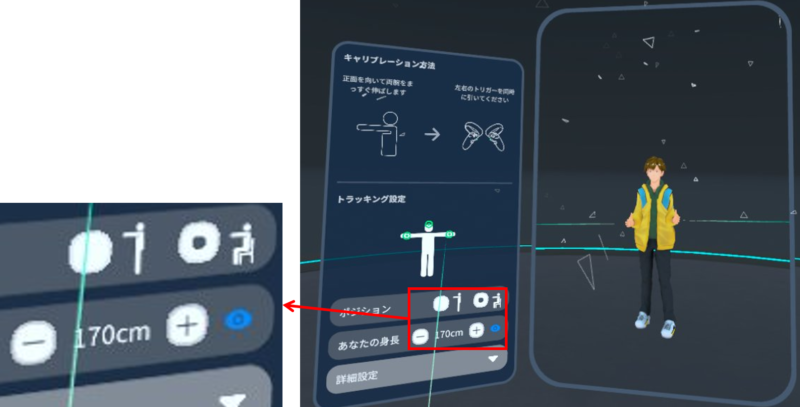
ワールドに移動
向かって右側のウィンドウには“Cluster Home”と表示されている。
下にある[PLAY!]ボタンをクリック。
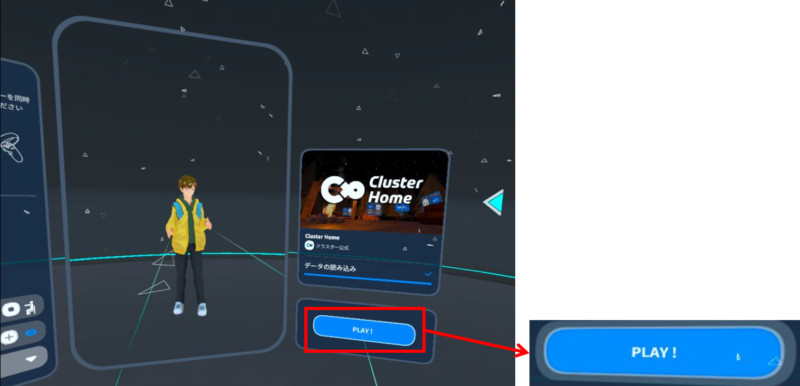
PC版でCluster Homeとして表示される林の中に移動した。
MetaQuest2では360度見回すことが出来る。VRだ。
左コントローラーのスティックを下にして後ろに下がると、なるほど全体像が見えた。
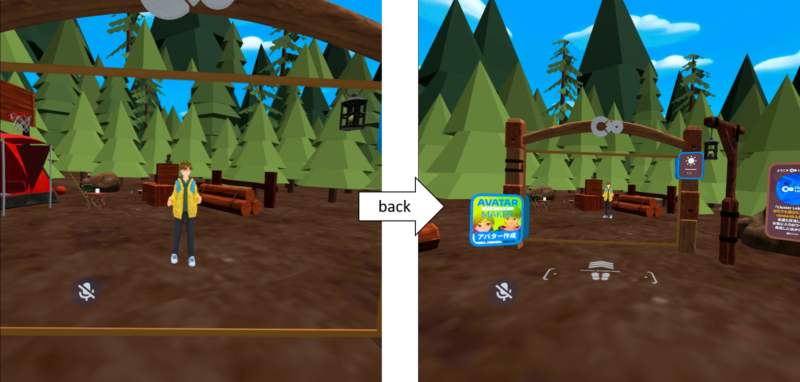
右コントローラーのスティック操作で右を見ると、PC版Cluster Homeにもあった“Cluster Lobby”の移動口があった。
前進して近づき中に入る。
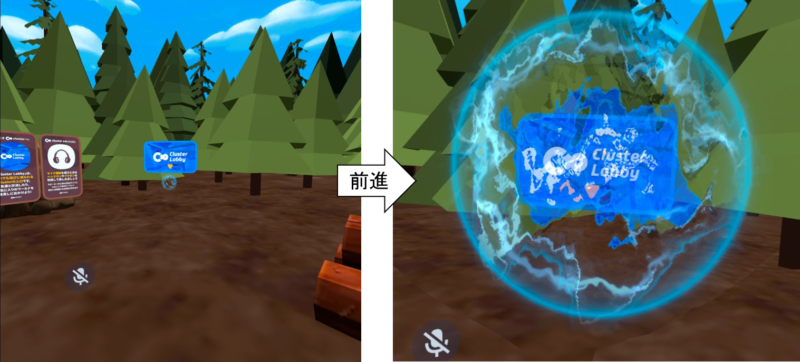
いつものCluster Lobbyのワールドに入った。
ロビーの1階には大きなケーキのオブジェが置いてあった。
VRで見ると迫力があるな・・と思った。

ロビー1階にある“おすすめのワールド”コーナー(PC版にもある)へ移動。
以前にも入ったことのある“マイニングアドベンチャー”ワールド案内板の前にある移動装置(赤矢印)に入る。
開始時に表示された設定ワールドに移動する。
向かって右側のワールド移動ウィンドウに“マイニングアドベンチャー”が表示されているので、下にある[PLAY!]ボタンをクリック。
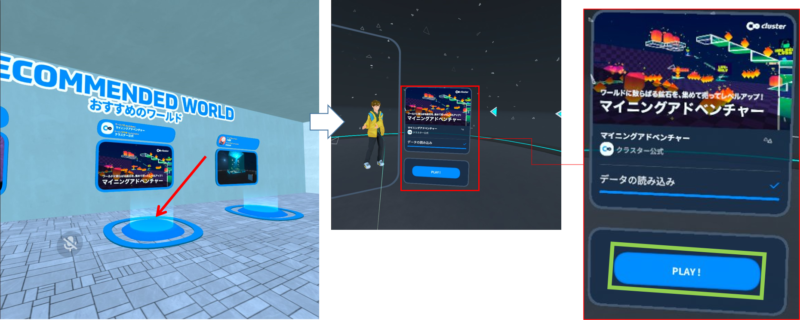
ワールド“マイニングアドベンチャー”に移動した。
なるほどPC版の時よりも没入感があるな。

Cluster終了
終了するときは、右コントローラーのオキュラスボタン(横長の〇が書いてあるボタン)を押す。
“cluster(AppLab)”の終了ウィンドウが表示される。
[閉じる]ボタンをクリックして終了。
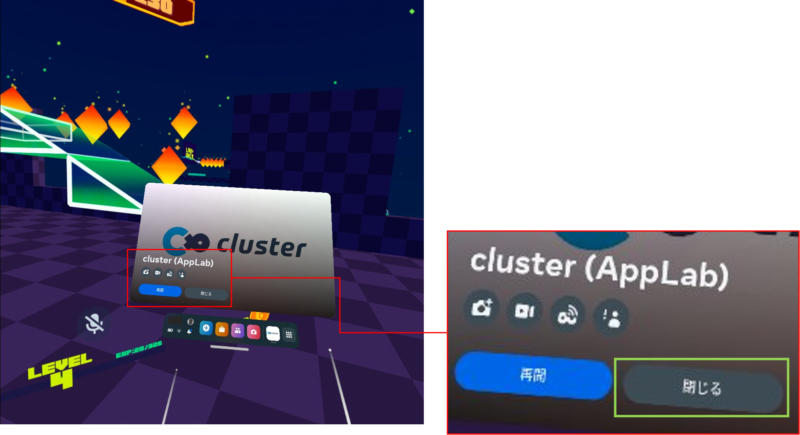
MetaQuest2のホーム画面に戻る。
画面下部のメニューに“Cluster”アイコンが追加されていた。
次からはこのアイコンで開始できる。
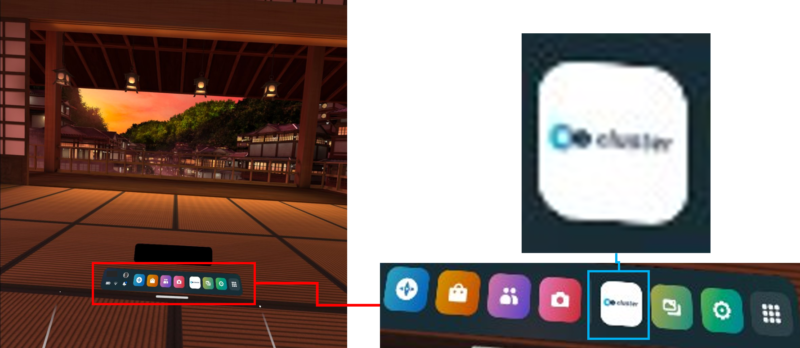
MetaQuest2でもClusterを体験できた。
今回は、Cluster Home、Cluster Lobbyとマイニングアドベンチャーを体験した。
PC版よりもワールドに入り込んでいる感が味わえた。
今後、他のワールドや、自作のワールドにも入ってみたい。



